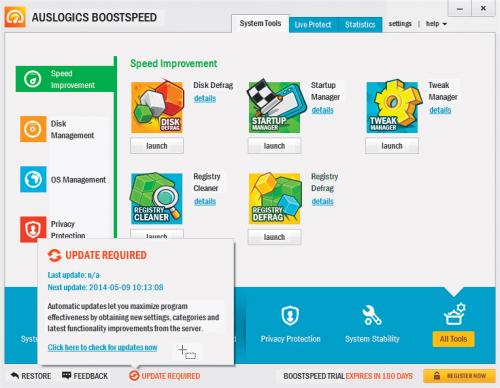Windows turbo
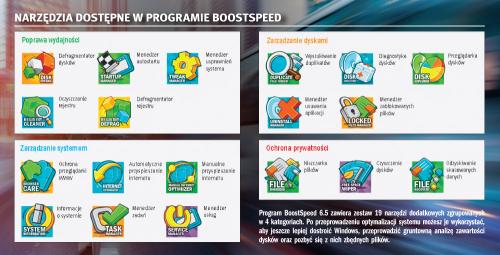

W trakcie instalowania program proponuje zmianę ustawień przeglądarki stron WWW, a konkretnie adresu strony startowej. Jeśli nie chcesz jej zmieniać, odznacz pole Set Bitable as my home page i kliknij przycisk Continue to BoostSpeed.
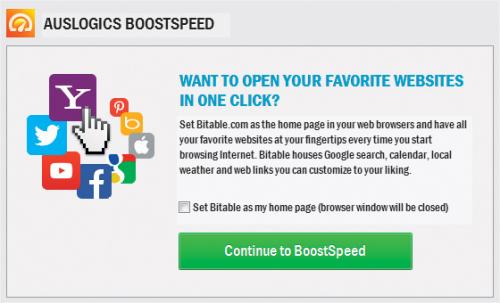

Po zakończeniu instalacji wyświetla się okno przeglądarki stron WWW oraz okno główne programu z uruchomionym samouczkiem. Zamknij go ikoną X, a następnie zamknij okno przeglądarki stron WWW.

W oknie głównym programu BoostSpeed kliknij odnośnik settings znajdujący się na górnej belce. Na planszy SETTINGS, pod zakładką General widoczna jest zaznaczona opcja Start automatically at Windows logon. Jeśli nie chcesz uruchamiać programu za każdym razem z systemem operacyjnym, odznacz ją.
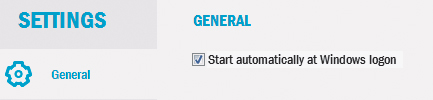

Poniżej widoczna jest opcja Enable advanced scan categories. Zaznaczając ją, uaktywnisz tryb zaawansowanego skanowania. Tryb ten dokładniej analizuje komputer, pozwala wykryć większą liczbę błędów, ale jest to okupione o wiele dłuższym procesem skanowania systemu. Ostatnia z widocznych tu opcji jest przeznaczona dla doświadczonych użytkowników.
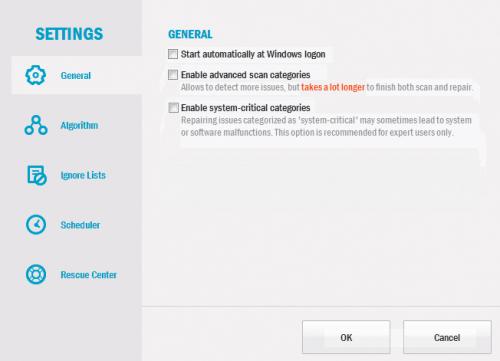

Jeśli nie chcesz, aby program podczas skanowania analizował całą zawartość dysku, możesz wykluczyć wybrane foldery, dodając je do listy, która znajduje się pod zakładką Ignore Lists. Foldery dodasz do listy za pomocą przycisku Add Folder.

Pod zakładką Scheduler możesz uaktywnić automat, dzięki któremu proces analizy i oczyszczania systemu będzie przeprowadzany samoczynnie w określonych odstępach czasowych. Konfigurację programu zakończysz, klikając przycisk OK.

Po powrocie do okna głównego kliknij odnośnik UPDATE REQUIRED widoczny na dolnym pasku. Wyświetli się „dymek” z informacją o konieczności zaktualizowania programu. Kliknij odnośnik Click here to check for updates now. Zostanie przeprowadzona aktualizacja. Po jej zakończeniu wyświetli się kolejny „dymek” oraz napis na dolnym pasku informujący, że program został zaktualizowany YOU HAVE THE LATEST VERSION.